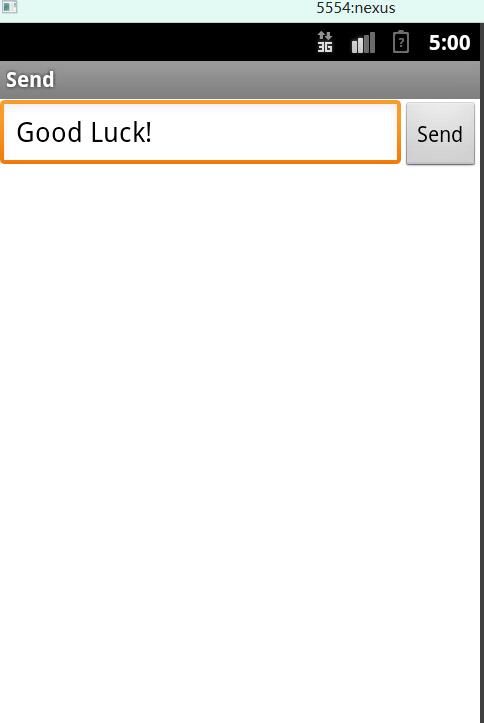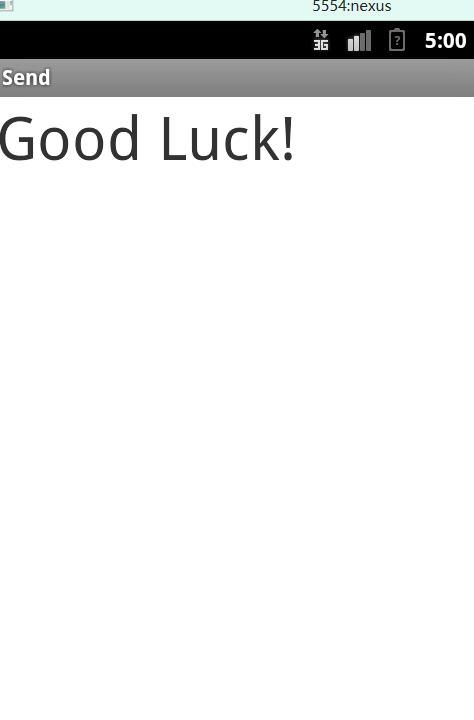Android开发学习笔记(四)活动切换
这个应用我主要是参考了eoe开发网站的教程,是从一个Activity切换到另一个Activity。设计到Intent意图。
主界面布局的实现非常简单,就只有一个EditText和一个Button。
<LinearLayout xmlns:android="http://schemas.android.com/apk/res/android"
xmlns:tools="http://schemas.android.com/tools"
android:layout_width="match_parent"
android:layout_height="match_parent"
tools:context=".MainActivity" >
<EditText
android:id="@+id/edit"
android:layout_width="0dp"
android:layout_weight="1"
android:layout_height="wrap_content"
android:hint="@string/Type"
/>
<Button
android:id="@+id/Btn"
android:layout_width="wrap_content"
android:layout_height="wrap_content"
android:text="@string/Send"
android:onClick="sendMessage"
/>
</LinearLayout>
不过,这里要注意两个地方,我之前没接触过。
其一,是
android:layout_width="0dp"
android:layout_weight="1"
这两个的意思就是把EditText的宽度首先设置成0,然后填充掉除了Button之外的所有空间。
android:layout_weight就像划分土地一样,如果第二个Button也有一个android:layout_weight=“1”,那么这两个标签将平分一行。如果还有第三个标签比如<TextView>也有一个android:layout_weight=“1”,那么这三个标签将平分一行。
其二,是
android:onClick="sendMessage"
之前我都使用java写的,把某个按钮和监听器绑定起来,这里直接用XML就实现了,非常简单。
因为要用到多个Activity,所以要更改AndroidManifest.xml的内容。
<?xml version="1.0" encoding="utf-8"?>
<manifest xmlns:android="http://schemas.android.com/apk/res/android"
package="com.xujin.send"
android:versionCode="1"
android:versionName="1.0" >
<uses-sdk
android:minSdkVersion="8"
android:targetSdkVersion="16" />
<application
android:allowBackup="true"
android:icon="@drawable/ic_launcher"
android:label="@string/app_name"
android:theme="@style/AppTheme" >
<activity android:name="com.xujin.send.DisplayMessageActivity"/>
<activity
android:name="com.xujin.send.MainActivity"
android:label="@string/app_name" >
<intent-filter>
<action android:name="android.intent.action.MAIN" />
<category android:name="android.intent.category.LAUNCHER" />
</intent-filter>
</activity>
</application>
</manifest>
注意这里activity标签里面的就是一个活动,也就是一个活动对应一个标签。当用户点击icon进入一应用的时候,就会加载带有
<action android:name="android.intent.action.MAIN" />
<category android:name="android.intent.category.LAUNCHER" />
的活动。
然后是最主要的Acitvity
MainActivity.java
package com.xujin.send;
import android.app.Activity;
import android.content.Intent;
import android.os.Bundle;
import android.view.Menu;
import android.view.View;
import android.widget.EditText;
public class MainActivity extends Activity {
public final static String EXTRA_MESSAGE="com.xujin.send.MESSAGE";
@Override
protected void onCreate(Bundle savedInstanceState) {
super.onCreate(savedInstanceState);
setContentView(R.layout.activity_main);
}
public void sendMessage(View view){
Intent intent = new Intent(this, DisplayMessageActivity.class);
EditText editText = (EditText)findViewById(R.id.edit);
String message = editText.getText().toString();
intent.putExtra(EXTRA_MESSAGE, message);
if(message.length()>0)
startActivity(intent);
}
@Override
public boolean onCreateOptionsMenu(Menu menu) {
// Inflate the menu; this adds items to the action bar if it is present.
getMenuInflater().inflate(R.menu.activity_main, menu);
return true;
}
}
DisplayMessageActivity.java
package com.xujin.send;
import android.app.Activity;
import android.content.Intent;
import android.os.Bundle;
import android.widget.TextView;
public class DisplayMessageActivity extends Activity{
@Override
public void onCreate(Bundle savedInstanceState){
super.onCreate(savedInstanceState);
// 从intent中获取信息
Intent intent = getIntent();
String message = intent.getStringExtra(MainActivity.EXTRA_MESSAGE);
// 创建TextView对象
TextView textView = new TextView(this);
textView.setTextSize(40);
textView.setText(message);
setContentView(textView);
}
}
结果演示: